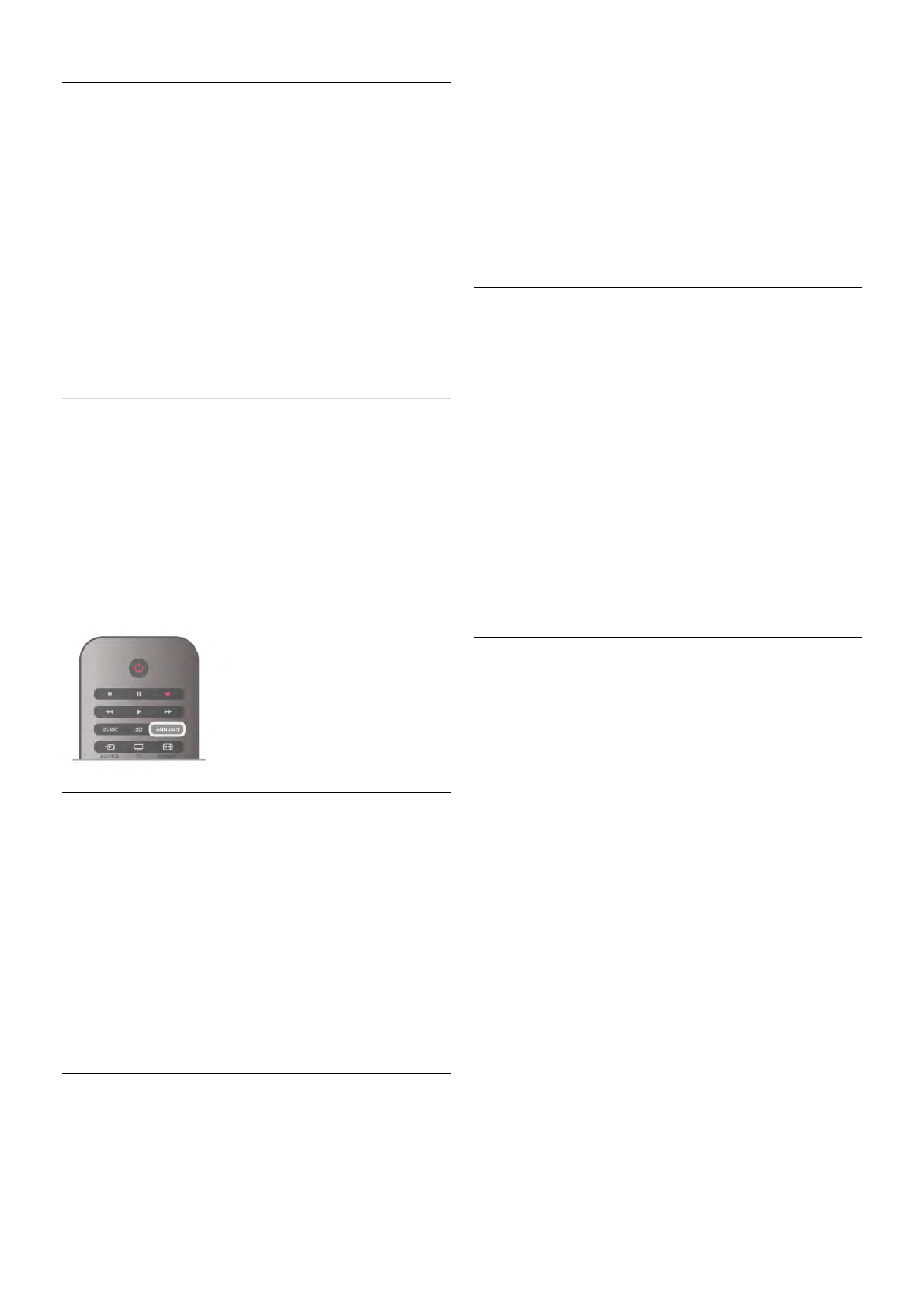Aufstellungsort
Im Rahmen der Erstinstallation wurde für diese Einstellung Auf
Tischfuß oder Wandmontage ausgewählt.
Wenn Sie den Aufstellungsort des Fernsehers seither geändert
haben, sollten Sie diese Einstellung anpassen, um die ideale
Tonwiedergabe sicherzustellen.
1. Drücken Sie h, und wählen Sie S Konfiguration aus.
Drücken Sie anschließend OK.
2. Wählen Sie TV-Einstellungen > Allgemeine Einstellungen >
Aufstellungsort aus, und drücken Sie OK.
3. Wählen Sie Auf Tischfuß oder Wandmontage aus, und
drücken Sie OK.
4. Drücken Sie gegebenenfalls mehrmals die Taste b, um das
Menü zu beenden.
3.10
Ambilight-Einstellungen
Ambilight ein-/ausschalten
Drücken Sie auf der Fernbedienung AMBILIGHT, um das
Ambilight-Modusmenü zu öffnen. Sie können
AmbilightEinschalten oder Ausschalten. Alternativ können Sie
den gewünschten Ambilight-Modus auswählen: Dynamisch
oder Statisch.
Ambilight Helligkeit
Mit Helligkeit können Sie die Helligkeit von Ambilight
festlegen.
So passen Sie den Wert an:
1. Drücken Sie h, und wählen Sie S Konfiguration aus.
Drücken Sie anschließend OK.
2. Wählen Sie TV-Einstellungen > Ambilight > Helligkeit aus.
3. Drücken Sie den Pfeil x (Nach rechts), und passen Sie den
Wert mit dem Pfeil u (Nach oben) oder v (Nach unten) an.
4. Drücken Sie gegebenenfalls mehrmals die Taste b, um das
Menü zu beenden.
Ambilight-Modus
Sie können für Ambilight einen dynamischen oder statischen
Modus festlegen. Bei Dynamisch folgt der Fernseher den
Farben auf dem Bildschirm. Sie können die Reaktionsfähigkeit
von Ambilight einstellen.
Bei Statisch zeigt Ambilight dauerhaft eine statische Farbe an.
Sie können selbst eine statische Ambilight-Farbe erstellen.
Wählen Sie zunächst den gewünschten Ambilight-Modus aus.
So wählen Sie einen Ambilight-Modus aus:
1. Drücken Sie h, und wählen Sie S Konfiguration aus.
Drücken Sie anschließend OK.
2. Wählen Sie TV-Einstellungen > Ambilight > Modus aus.
3. Wählen Sie Dynamisch, Statisch oder Aus aus.
4. Drücken Sie gegebenenfalls mehrmals die Taste b, um das
Menü zu beenden.
Dynamisches Reaktionsverhalten
Bei Dynamisch können Sie die Geschwindigkeit einstellen, mit
der Ambilight auf Bilder auf dem Bildschirm reagiert. Wählen
Sie das Reaktionsverhalten "Entspannt" oder "Dynamisch" aus.
Um das dynamische Reaktionsverhalten anzupassen, muss
zunächst der Ambilight-Modus "Dynamisch" aktiviert sein.
So passen Sie die Geschwindigkeit an:
1. Drücken Sie h, und wählen Sie S Konfiguration aus.
Drücken Sie anschließend OK.
2. Wählen Sie TV-Einstellungen > Ambilight > Dynamisch
aus.
3. Drücken Sie den Pfeil x (Nach rechts), und passen Sie den
Wert mit dem Pfeil u (Nach oben) oder v (Nach unten) an.
4. Drücken Sie gegebenenfalls mehrmals die Taste b, um das
Menü zu beenden.
Statische Farbe
Bei Statisch können Sie die statische Ambilight-Farbe festlegen.
Sie können die Farbe selbst erstellen oder eine der beiden
voreingestellten Weißtöne auswählen. Wählen Sie zunächst im
Ambilight-Modus "Statisch" aus, bevor Sie eine statische Farbe
erstellen können.
So erstellen Sie selbst eine Farbe:
1. Drücken Sie h, und wählen Sie S Konfiguration aus.
Drücken Sie anschließend OK.
2. Wählen Sie TV-Einstellungen > Ambilight > Statisch aus,
und drücken Sie OK.
3. Wählen Sie Farbpalette aus, um die Farbe anzupassen.
Wählen Sie Sättigung aus, um die Intensität der Farbe
anzupassen. Passen Sie die Werte mit den Pfeiltasten an.
Drücken Sie dann zur Bestätigung OK.
4. Wenn Sie eine der voreingestellten Farben verwenden
möchten, wählen Sie Warmweiß oder Kaltweiß aus, und
drücken Sie OK.
5. Wählen Sie Schließen aus, und drücken Sie OK.
6. Drücken Sie gegebenenfalls mehrmals die Taste b, um das
Menü zu schließen.